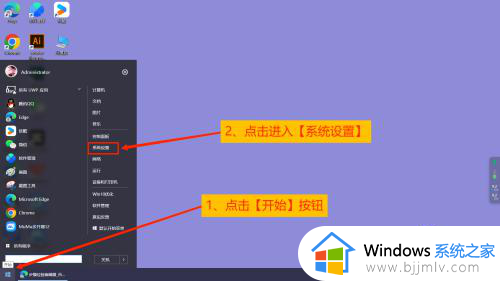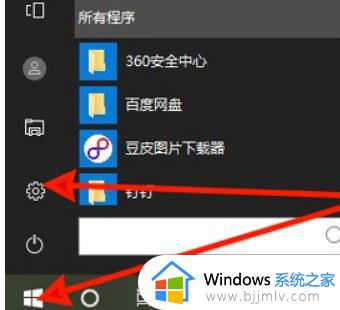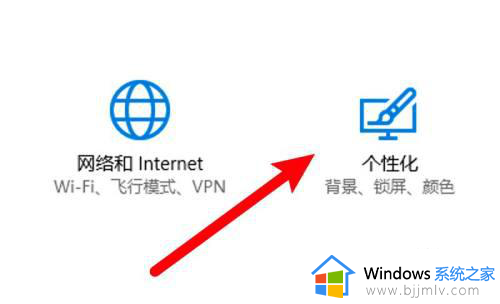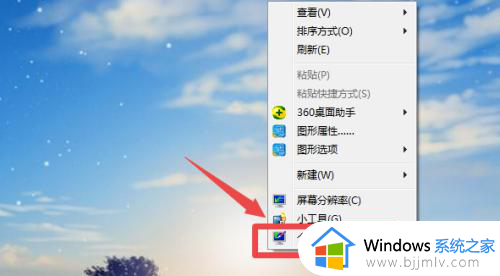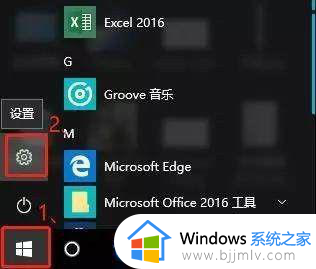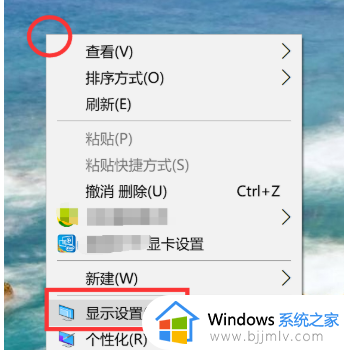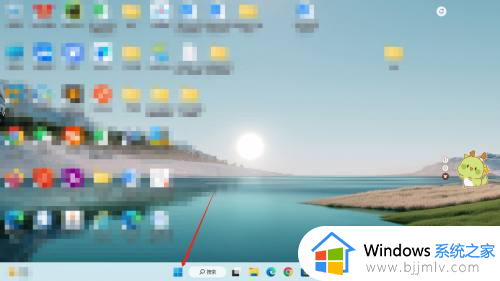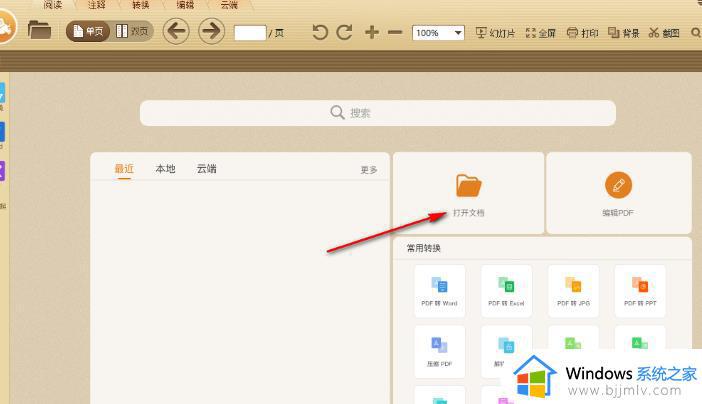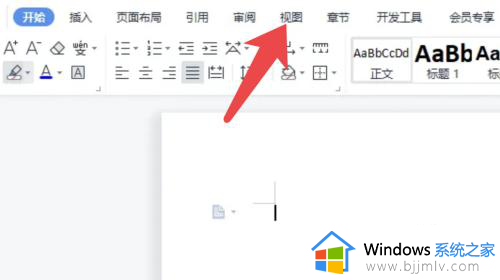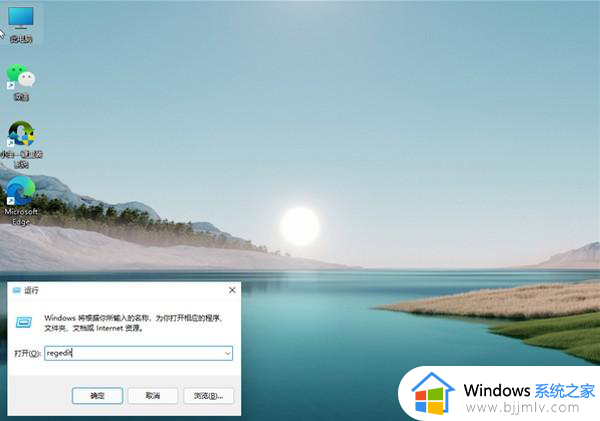windows设置护眼模式的教程 电脑怎么设置成护眼模式
更新时间:2023-07-19 15:05:20作者:qiaoyun
长时间使用电脑的话,可能会出现视觉疲劳的情况,所以为了可以更好的保护眼睛视力,我们可以给电脑设置护眼模式,但是有很多小伙伴并不清楚电脑怎么设置成护眼模式,其实设置方法并不会难,本教程这就给大家演示一下windows设置护眼模式的详细教程吧。
方法如下:
1、在电脑开始菜单,打开【设置】。
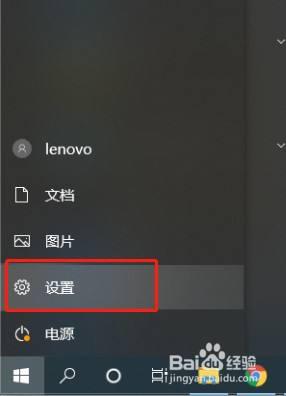
2、在设置页面,打开【系统】。
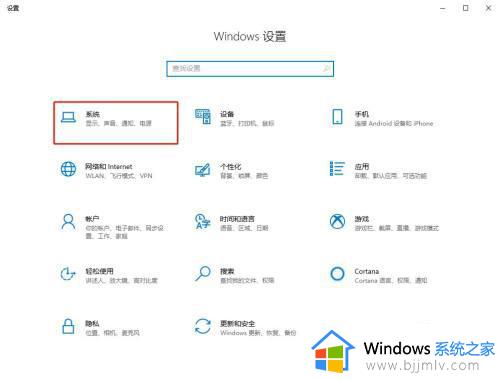
3、在系统页面,打开【显示】-【夜间模式设置】。
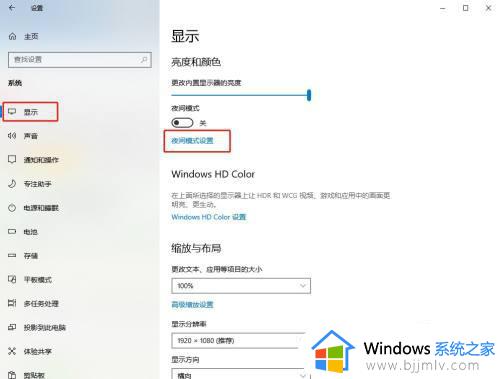
4、在夜间模式设置页面,点击【立即启用】即可。
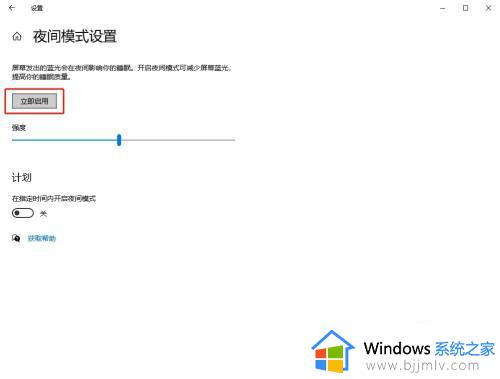
以上给大家介绍的就是windows设置护眼模式的详细方法,通过开启护眼模式可以更好的保护我们的眼睛,大家赶紧试试看吧。